
В системата на проектна документация, се приемат различни видове линии. За рисуване, най-често се използват твърди, пунктирани, barchpunctive и други линии. Ако работите в AutoCAD, вие определено ще се натъкне на замяна тип линия или да го редактирате.
По това време, ние ще ви кажем как да създавате, се прилага и редактирани пунктираната линия в autocada.
Как да направите пунктирана линия в AutoCAD
Бързо линия подмяна тип
1. Начертайте линия, или да изберете вече изготвен обекта, към който трябва да се смени типа на линия.
2. На лентата, отидете на "Home" - "Properties". Натиснете линиите тип икона, както е показано на скрийншота. Не е пунктирана линия в падащия списък, за да кликнете върху "Други" низ.
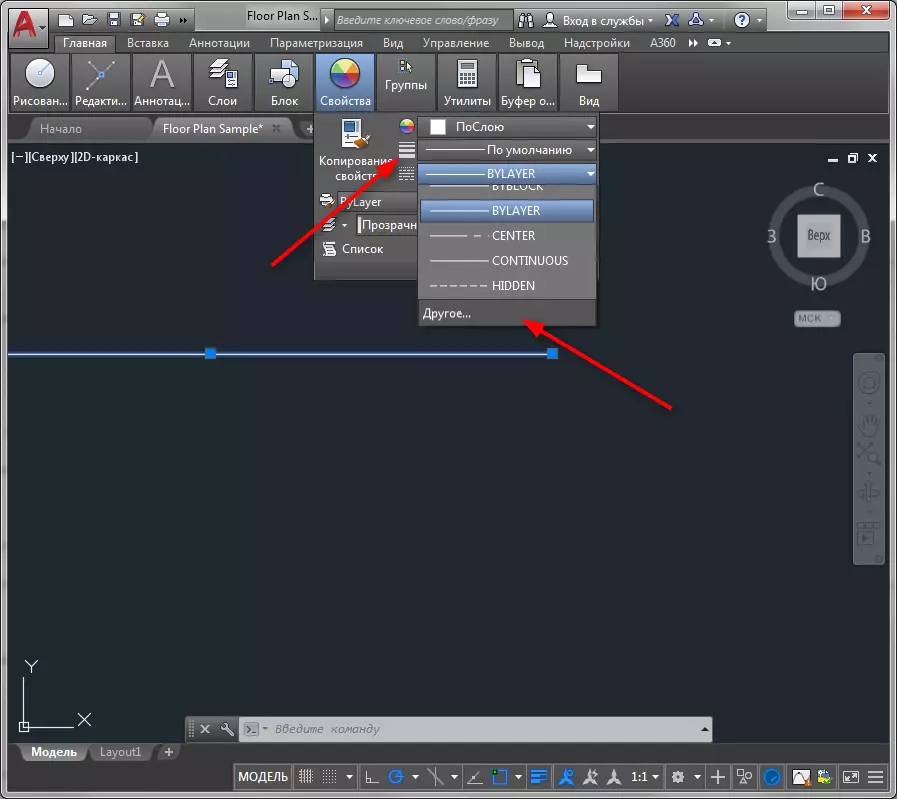
3. Тук ще намерите мениджър от типа на договорената. Кликнете върху "Изтегляне".

4. Изберете един от предварително зададените прекъсната линия. Кликнете върху OK.

5. Също така, натиснете "OK" в диспечера.
6. Изберете сегмента, и щракнете с десния бутон върху него. Изберете "Properties".

7. В панела за имоти в линията на типа линия, инсталирайте "пунктирана".
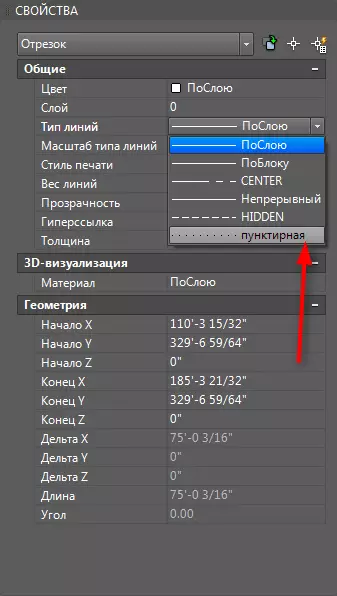
8. Можете да промените стъпка от точки в този ред. За да увеличите, в "Тип договорена скала" низ, задайте стойност по-голяма, отколкото е било по подразбиране. И, напротив, да се намали - сложи по-малък брой.

Свързани тема: Как да променя дебелината на линията в AutoCAD
Смяна на типа линия в блок
Методът, описан по-горе е подходящ за индивидуални обекти, но ако го прилага по отношение на обект, който генерира блок, а след това вида на линии няма да се промени.
За да редактирате типове блокове на блок елемент, направете следното:
1. Маркирайте устройството и десен бутон на мишката върху него. Изберете "Block Editor"

2. В прозореца, който се отваря, изберете необходимите блокови линии. Щракнете с десния бутон върху него и изберете "Properties". В линията "Тип линии", изберете "пунктирана".

3. Кликнете върху "Close Block Editor" и "Запазване на промените"
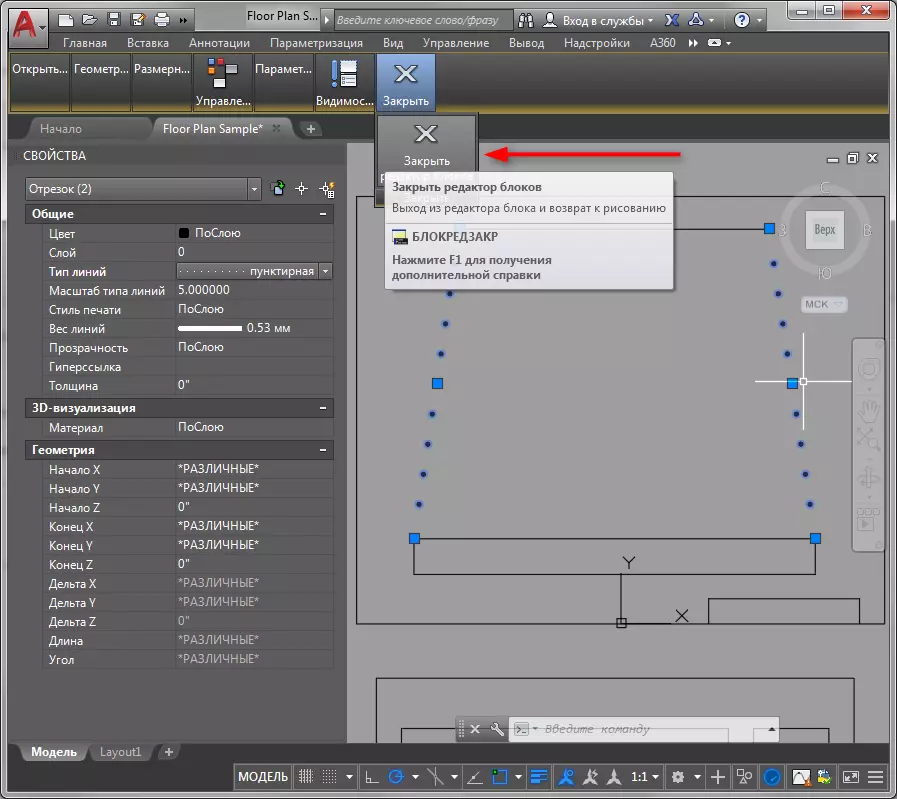
4. Устройството се е променило в съответствие с редактирането.
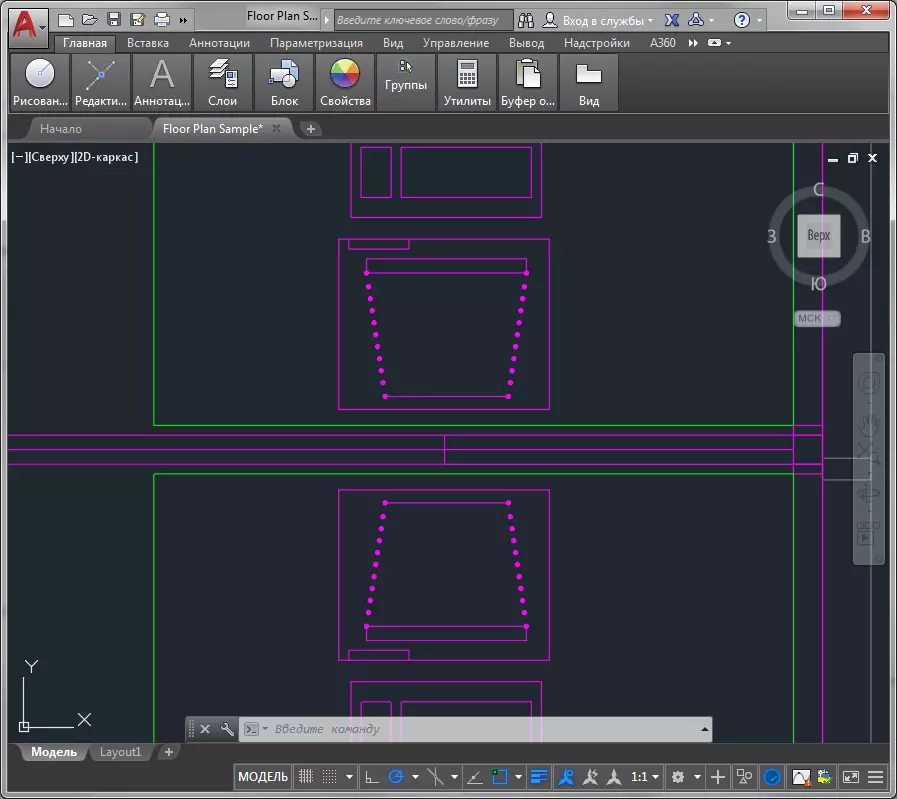
Съветваме ви да прочетете: Как да използвате AutoCAD
Това е всичко. По същия начин, можете да инсталирате и редактиране на бар и barcapotted линии. Използване на панела имоти, можете да зададете всеки тип линия обекти. Прилагат тези знания в делата ти!
